
İçerik
Uçak yolculuğu sırasında WiFi'ye bağlanmayacaksanız, ancak yine de Apple Music'teki melodilerinizi dinlemek istiyorsanız, işte Apple Music'teki çevrimdışı modun nasıl açılacağı.
Apple Music neredeyse iki aydır yayında ve ilk günlerde kayıt yaptıranlar hala ücretsiz denemeler yapıyorlar. Çünkü Apple, yeni müzik hizmetinin üç ay süren denemesini isteyenler için çok cömert bir deneme sunuyor aylık olarak ödemeden önce deneyin.
Apple Music'in ne olduğunu bilmiyorsanız, kullanıcıların istek üzerine mevcut herhangi bir şarkıyı dinlemelerinin yanı sıra, Beats 1 gibi elle seçilmiş çalma listelerine ve küratörlü radyo istasyonlarına erişmelerini sağlayan yeni müzik akışı hizmetidir. popüler müzik sanatçılarıyla yapılan röportajların yanı sıra, elle seçilmiş müzik dinleyen gerçek DJ'ler tarafından yönetilmektedir.
İOS 8.4 güncellemesinin yanı sıra Haziran ayında piyasaya sunulan Apple Music, iPod’un tanıtılması ve 2003’te iTunes Store’un piyasaya sürülmesiyle birlikte, 2001’den bu yana müzikle ilk büyük hareketi. Spotify, Pandora, Rdio, Tidal ve daha fazlası gibi.
Apple Music, iOS Music uygulamasına entegre edilmiştir ve esas olarak eski Müzik uygulaması arayüzünün yerine geçmektedir, bu da kullanıcının yerel olarak depolanan müzik kitaplığının ve Apple Müzik'in aynı ortamda bulunduğu anlamına gelir.
Ancak, Apple Music şarkılarında, çevrimdışı dinleme için kaydedilmiş belirli bir şarkıya sahip olmadıkça, kullanıcıların istedikleri şarkıyı dinlemek için çevrimiçi olmaları gerekir. İşte Apple Music'teki çevrimdışı modun nasıl açılacağı, böylece internet bağlantısı olmadan akışan şarkıları dinleyebilmeniz için.
Apple Music'te Çevrimdışı Mod
Öncelikle, başlamadan önce, Apple Music'te teknik olarak resmi çevrimdışı mod yoktur, bunun yerine çevrimdışı dinlemek için uygun hale getirmek istediğiniz belirli şarkıları seçersiniz. Bununla birlikte, WiFi veya LTE'siz bazı müzik dinlemeye başlayalım.
Yapmak istediğiniz ilk şey, Apple Music uygulamasını açmak ve Senin için bölüm veya Yeni altındaki bölüm (farketmez).

Çevrimdışı dinlemek için kaydedilmesini istediğiniz herhangi bir şarkıyı veya albümü bulun ve ardından o şarkının veya albümün yanındaki üç menü düğmesine dokunun.
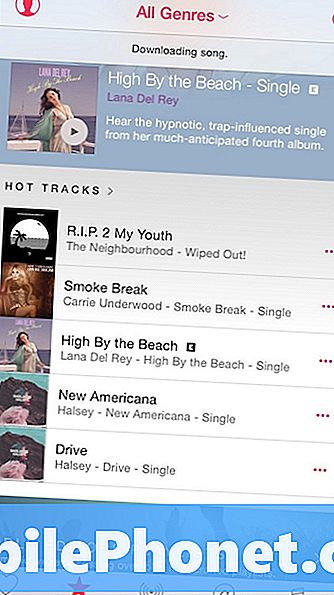
Seçim yapabileceğiniz çeşitli seçeneklerin bulunduğu bir açılır menü belirecektir. Üzerine dokununÇevrimdışı Kullanılabilir Yap. Tek bir şarkı seçtiyseniz, o şarkı çevrimdışı kullanılabilir ve albümün tamamını seçtiyseniz, bu albümdeki tüm şarkılar çevrimdışı dinleme için kaydedilecektir.
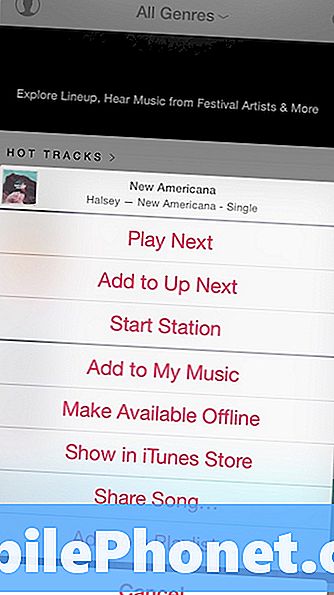
Şarkı veya albüm şimdi Benim müziğim Bölümde arka planda indirilecek ve böylece internet bağlantınız olsun veya olmasın, ne zaman dinleyebileceğinizi görebilirsiniz.
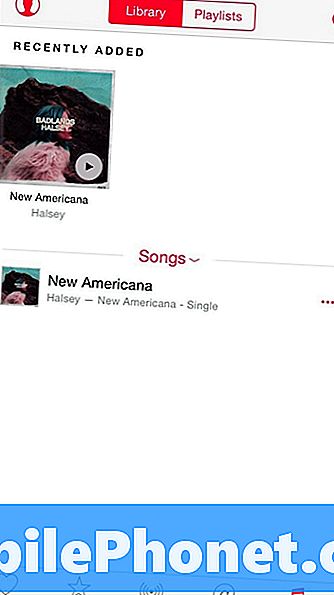
Şarkıları çevrimdışı dinleme için uygun hale getirmenin iPhone'unuzdaki depolama alanını kaplayacağını ve bu nedenle ne kadar fazla şarkı indirirseniz, o kadar fazla depolama alanı kullanacağını unutmayın. Yani, bir şarkıyı kütüphanenizde tutmak istiyorsanız, ancak artık çevrimdışı dinleme için uygun hale getirmek istemiyorsanız, Müziğime Git ve sağdaki üç noktaya dokunun.Size çeşitli seçenekler sunan bir menü açılacaktır. Buradan seçin İndirmeyi Kaldır.
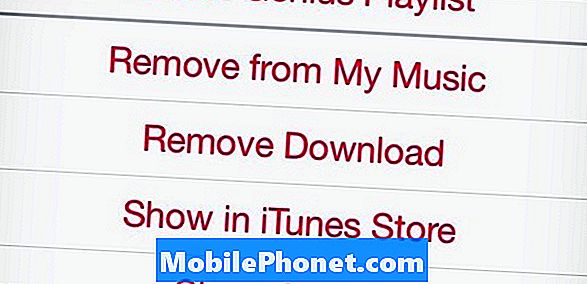
Bu, şarkının yerel indirmesini siler ancak yine de kütüphanenizde tutar. Ancak bir dahaki sefere şarkı veya albümü dinlemek için internete bağlı olmanız gerekir.
Ne yazık ki, Spotify'da olduğu gibi, bir geçişi çevirebileceğiniz ve şarkılarınızın çevrimdışı dinleme için kaydedileceği gerçek bir çevrimdışı mod yok, ancak en azından Apple Music'te müzik indirme seçeneği var ve bu da Apple'ın mümkün olması anlamına geliyor. zamanla bu özelliği geliştirebilir.


